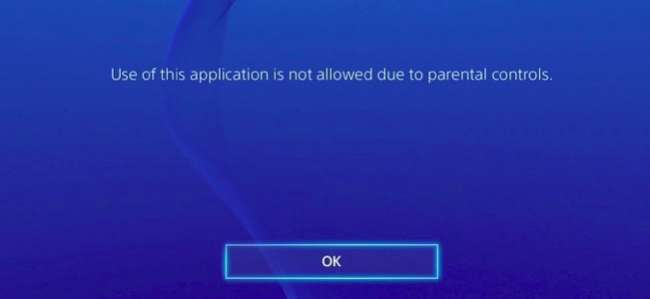
Ваш PlayStation 4 пропонує батьківський контроль, який може обмежити доступ до ігор, фільмів Blu-ray, DVD та веб-перегляду. Встановлені вами обмеження захищені чотиризначним цифровим PIN-кодом, тому їх не можна легко обійти.
ПОВ'ЯЗАНІ: Як обмежити доступ до PlayStation 4 за допомогою пароля
За допомогою системного програмного забезпечення PlayStation 4 5.00, Sony тепер пропонує нову функцію «Сімейство», яка замінює стару систему «субрахунку» та «головного облікового запису». Ви можете обмежити окремі дочірні облікові записи, застосовуючи окремі налаштування до кожного.
Як встановити батьківський контроль на всій консолі
Для початку увімкніть PlayStation 4, увійдіть за допомогою облікового запису користувача та відкрийте головний екран. Ви можете натиснути кнопку “PlayStation” у центрі контролера, щоб отримати доступ до головного екрана, якщо ви перебуваєте на іншому екрані.
Натисніть кнопку «Вгору» на контролері, щоб отримати доступ до рядка піктограм у верхній частині екрана, виберіть піктограму «Налаштування» праворуч і натисніть кнопку «X».
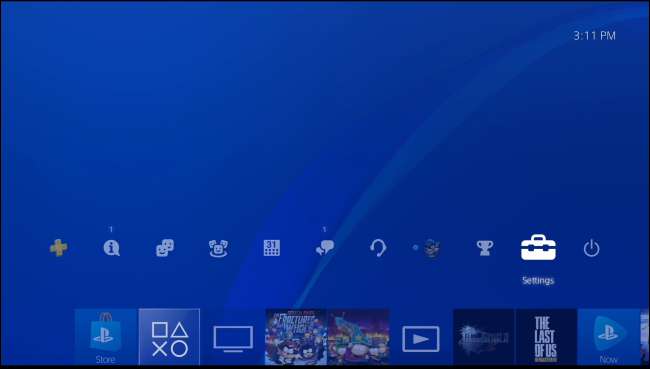
Виберіть у списку опцію «Батьківський контроль / Керування сім’єю» та натисніть «X».
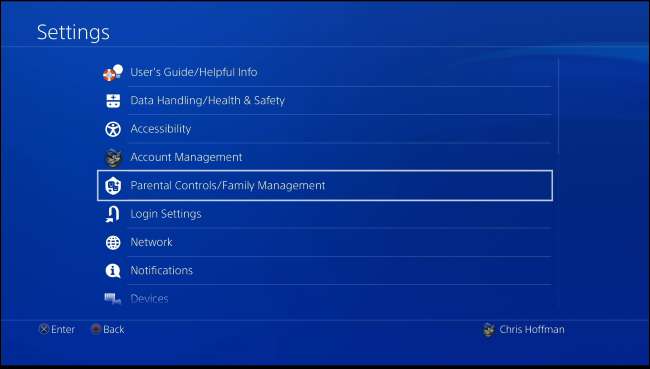
Виберіть тут “Системні обмеження PS4”.
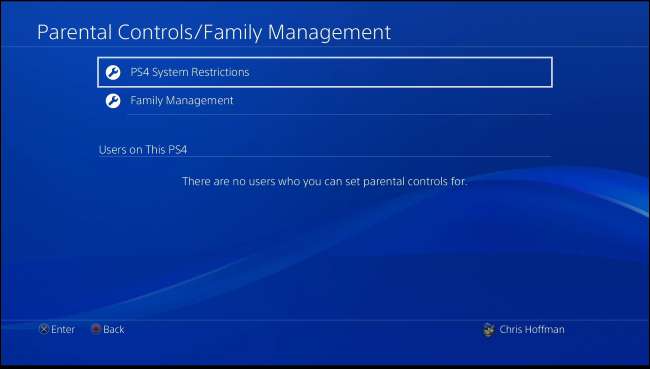
Вам буде запропоновано ввести пароль батьківського контролю. Якщо ви цього ще не зробили ще встановити власний PIN-код , введіть код за замовчуванням, який дорівнює 0000. Натисніть кнопку “Квадрат” чотири рази, щоб ввести 0000.
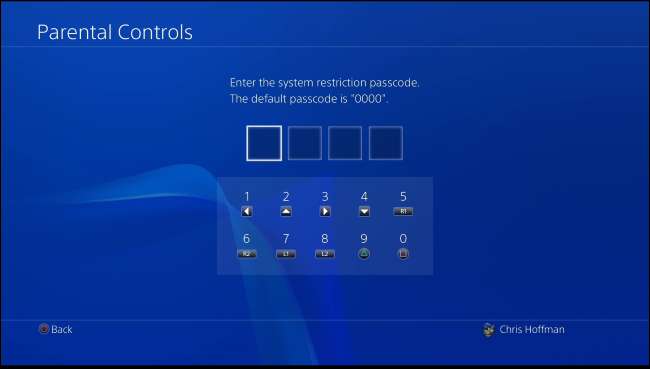
Системні обмеження надають вам кілька варіантів. За замовчуванням дозволено “Вхід нового користувача та гостя”. Ви можете вимкнути цю функцію, щоб упевнитись, що гості або нові користувачі не можуть увійти, що заважатиме дітям-користувачам обходити будь-які обмеження щодо своїх індивідуальних облікових записів.
ПОВ'ЯЗАНІ: Як обмежити доступ до PlayStation 4 за допомогою пароля
Зробивши це, ви можете тоді обмежити доступ до існуючих профілів PlayStation 4 за допомогою паролів . Тільки люди з затвердженими профілями зможуть користуватися PlayStation 4 та грати в ігри.
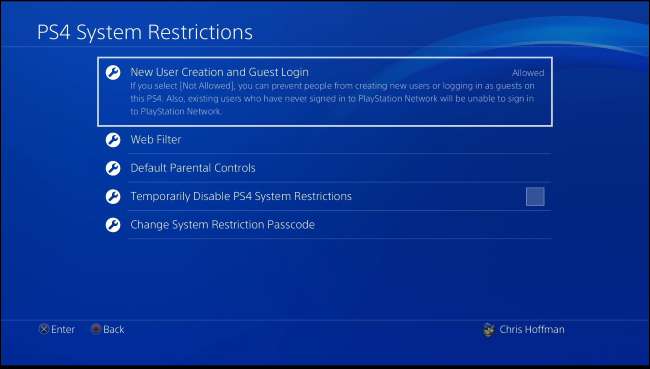
Виберіть “Батьківський контроль за замовчуванням”, щоб вибрати загальносистемні налаштування для гостей, які не входять та нових облікових записів користувачів. Ви можете встановити окремі вікові рівні для ігор та дисків Blu-ray / DVD. Ви також можете вибрати, чи можуть гостьові користувачі використовувати PlayStation VR чи отримати доступ до Інтернет-браузера консолі.
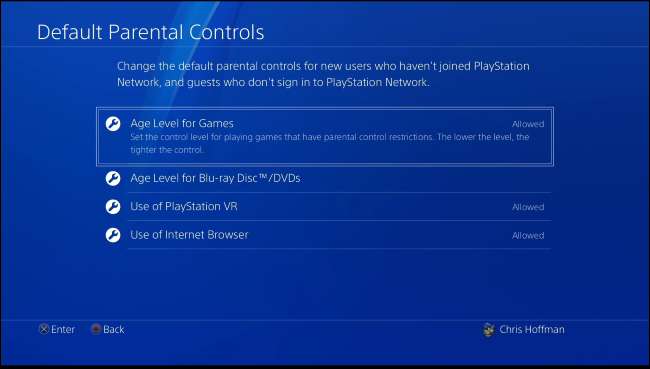
Щоб обмежити ігри за віковим рейтингом, виберіть "Віковий рівень для ігор". Ви можете прокрутити список і вибрати відповідний віковий рейтинг для ігор. Наприклад, якщо ви виберете “Рівень 5: Вік 12 років або старший (наближення)”, можна буде грати лише в ігри з рейтингом T (для “Підлітка”) ESRB. Тут ви побачите різні рейтинги залежно від країни, в якій ви перебуваєте, оскільки різні країни мають різні системи рейтингу.
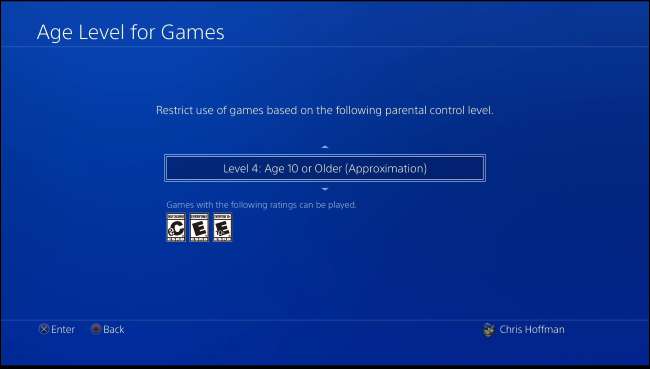
Щоб обмежити Blu-ray та DVD-фільми, виберіть "Віковий рівень для Blu-ray Disc / DVD". Ви можете заборонити дітям повністю переглядати Blu-ray та DVD, або вибрати різні рівні батьківського контролю. Для дисків Blu-ray ви можете вибрати вік - менший вік означає жорсткіші обмеження.
Для DVD-дисків ви можете вибрати число від 1 до 8 - чим менше число, тим жорсткіше обмеження. Sony, на жаль, не пояснює, чому точно відповідають номери DVD, тому незрозуміло, який номер саме ідеально підходить для якого вікового діапазону.
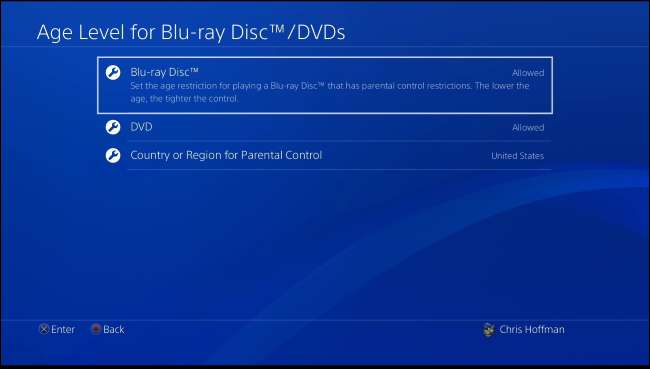
ПОВ'ЯЗАНІ: 4 способи налаштування батьківського контролю у вашій домашній мережі
Параметр "Веб-фільтр" запропонує придбати Підписка на Trend Micro через PlayStation Store. Однак ви завжди можете заборонити користувачам повністю використовувати браузер PlayStation 4 замість цього, або налаштуйте батьківський контроль на всій мережі на своєму маршрутизаторі безкоштовно.
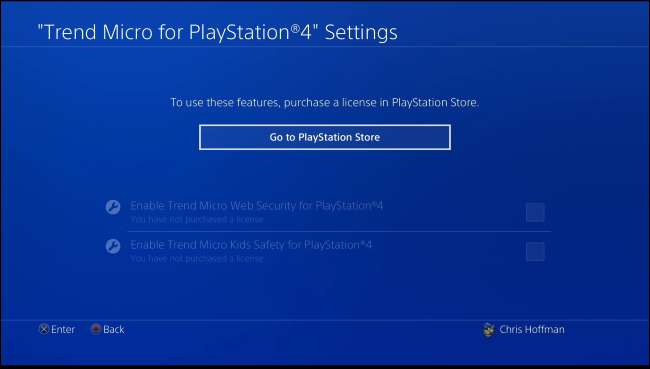
Завершивши, обов’язково виберіть «Змінити код обмеження системи» та встановіть власний пароль батьківського контролю. Паролі - це чотиризначні цифрові PIN-коди. Якщо ви не встановите власний пароль, ваш PlayStation 4 і надалі використовуватиме код доступу за замовчуванням "0000".
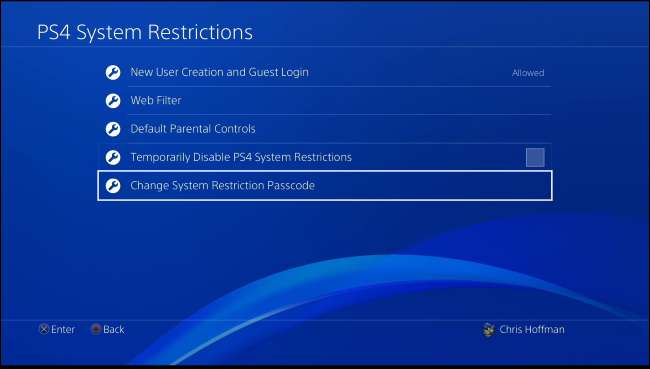
Параметр «Тимчасово вимкнути системні обмеження PS4» дозволить вам тимчасово вимкнути всі ці обмеження, натиснувши прапорець, наприклад, коли дорослі користуються консоллю.
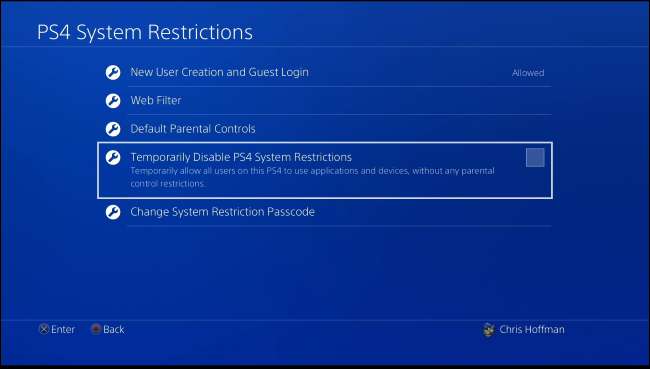
Як вимагати пароль для покупок у магазині PlayStation
Щоб ваші діти не могли купувати речі в магазині PlayStation без вашого дозволу, ви можете вимагати, щоб ваш пароль був вказаний під час процесу покупки.
Для цього перейдіть до Sony Entertainment веб-сайт управління рахунком і увійдіть за допомогою облікового запису, який ви використовували під час налаштування PlayStation 4. Клацніть «Обліковий запис» і натисніть «Гаманець». У розділі «Налаштування облікового запису» натисніть «Редагувати» та встановіть для параметра «Вимагати пароль при оформленні замовлення» значення «Так». Ваші діти не зможуть купувати речі без пароля, навіть якщо ви зберегли спосіб оплати в магазині PlayStation.
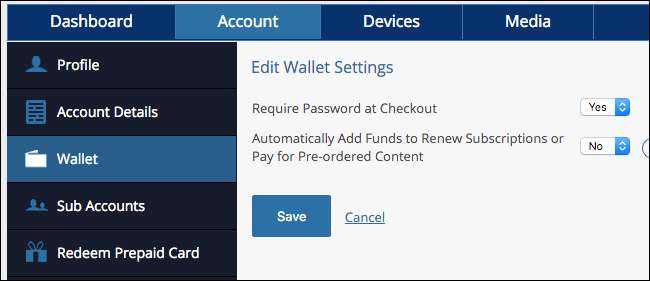
Як керувати індивідуальними обліковими записами дітей
Щоб обмежити онлайн-функції, вам потрібно буде створити інші облікові записи для своєї родини. Тепер у PlayStation 4 використовуються батьківські та дочірні облікові записи. Якщо ви додасте обліковий запис віком до 18 років, він буде вважатися дитячим обліковим записом, який ви можете обмежити.
Щоб керувати своїми сімейними обліковими записами, перейдіть до Налаштування> Батьківський контроль / Керування сім’єю так само, як вище, та виберіть «Керування сім’єю».
Увійдіть, використовуючи свій акаунт PlayStation Network і пароль, коли з’явиться відповідний запит.

Після входу ви побачите екран "Додати учасника сімейної групи". Ви можете додати до своєї сім'ї існуючий обліковий запис на PlayStation 4, додати обліковий запис зі списку друзів, ввести дані облікового запису PlayStation Network або створити обліковий запис, який може бути локальним обліковим записом користувача без PSN рахунок.
Якщо ви додаєте обліковий запис для дорослих віком від 18 років, ви можете зробити цього користувача адміністратором сім'ї з дозволом також змінювати параметри батьківського контролю.
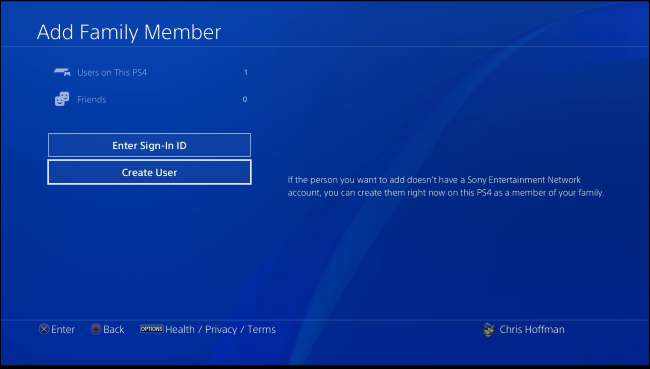
Додавши новий обліковий запис користувача, ви можете вибрати віковий рівень для ігор та віковий рівень для відеодисків для цього облікового запису. Ви також можете вибрати, чи зможе користувач використовувати Інтернет-браузер або PlayStation VR.
Ви також можете заборонити входу в обліковий запис користувача за допомогою облікового запису PlayStation Network і тим самим обмежити використання онлайн-функцій.

Щоб керувати цими налаштуваннями облікового запису в майбутньому, поверніться до Налаштування> Батьківський контроль / Керування сім’єю> Керування сім’єю. Виберіть обліковий запис користувача, яким ви хочете керувати, або натисніть кнопку «Додати учасника сімейної групи», щоб додати додаткові облікові записи.
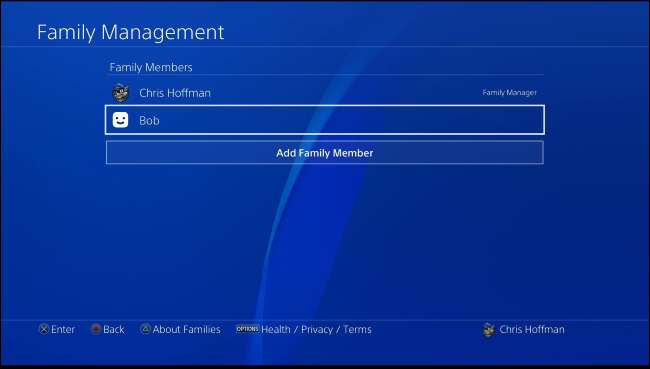
Якщо ви виберете обліковий запис користувача, ви зможете змінити параметри батьківського контролю для цього облікового запису, вибрати, чи зможе член сім'ї приєднатися до мережі PlayStation, і видалити профіль користувача з вашої системи, якщо хочете.
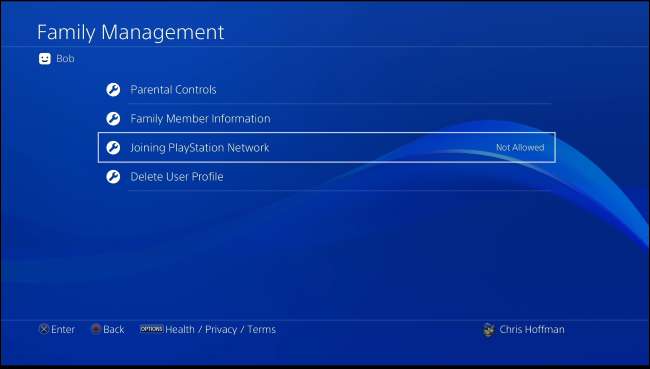
Батьківський контроль тут корисний для обмеження доступу до речей - обмеження доступу до ігор та засобів масової інформації за їх віковим діапазоном та блокування доступу до веб-сайтів, наприклад. На жаль, немає варіантів обмежити дітей лише користуватися консоллю в певні години доби, обмеження часу в іграх та інші потенційно корисні обмеження часу.







